Rumah >Tutorial mudah alih >iPhone >Bagaimana untuk membetulkan tidak dapat memasuki App Store?
Bagaimana untuk membetulkan tidak dapat memasuki App Store?
- WBOYke hadapan
- 2023-12-28 21:29:59795semak imbas
Baru-baru ini, sesetengah pengguna melaporkan tidak dapat menyambung ke App Store selepas menaik taraf kepada versi rasmi iOS 15. Apakah yang sedang berlaku? Seterusnya, saya akan menyusun beberapa kaedah untuk anda menyelesaikan masalah tidak dapat menyambung ke App Store.
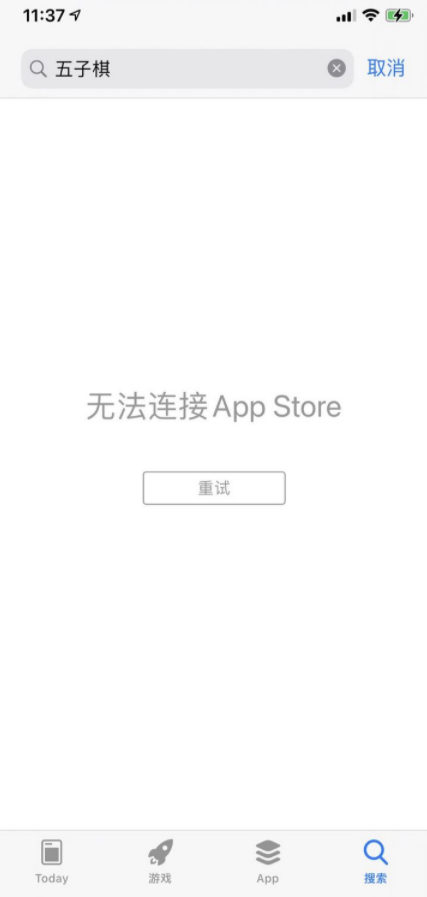
1. Tetapan rangkaian
Selepas menaik taraf kepada iOS15, anda mungkin mendapati beberapa apl yang disertakan dengan sistem tidak bersambung ke rangkaian secara lalai. Tetapi anda boleh menyemak dalam tetapan untuk melihat sama ada pilihan untuk tidak menyambung ke Internet ditetapkan.
Buka menu tetapan telefon anda dan pilih pilihan Selular. Pada halaman Selular, leret ke bawah sehingga anda menemui pilihan App Store. Selepas mengklik pada pilihan App Store, anda boleh menukar kepada Wi-Fi dan Data Selular.
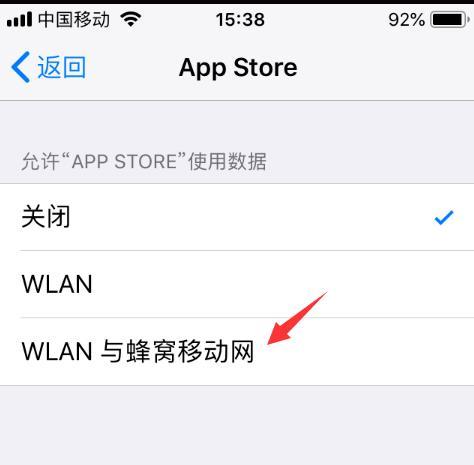
2 Apabila kami menghadapi masalah dengan sistem iOS, adalah sangat penting untuk membetulkannya. Berikut ialah beberapa kaedah pembaikan sistem iOS: 1. Mulakan semula lembut: Tekan dan tahan butang kuasa dan butang kelantangan bawah telefon sehingga bar pemadam kuasa gelongsor muncul, dan kemudian luncurkan untuk mematikan telefon. Tekan dan tahan butang kuasa sekali lagi sehingga logo Apple muncul dan telefon dimulakan semula. 2. Paksa mulakan semula: Tekan dan tahan butang kuasa dan butang Utama telefon sehingga logo Apple muncul dan telefon dimulakan semula. 3. Kemas kini sistem iOS: Pergi ke "Tetapan" > "Umum" > "Kemas Kini Perisian" untuk menyemak sama ada terdapat kemas kini sistem iOS yang tersedia. Jika tersedia, muat turun dan pasang kemas kini. 4. Pulihkan sistem iOS: Gunakan iTunes untuk menyambungkan iPhone ke komputer dan buka iTunes. Pilih iPhone anda dalam senarai peranti dan klik "Pulihkan iPhone". Ini akan mengosongkan semua data dan memulihkan iPhone kepada tetapan kilang. 5. Gunakan mod pemulihan: Sambungkan iPhone ke komputer dan buka iTunes. Tekan dan tahan butang kuasa dan butang rumah telefon anda sehingga gesaan mod pemulihan muncul. Pilih "Pulihkan" dan iTunes akan memuat turun dan memasang sistem iOS terkini. 6. Gunakan mod DFU: Sambungkan iPhone ke komputer dan buka iTunes. Tekan dan tahan butang Kuasa dan butang Utama telefon anda sehingga skrin menjadi hitam. Lepaskan butang Kuasa, tetapi teruskan tahan butang Laman Utama sehingga iTunes mengesan bahawa peranti berada dalam mod pemulihan. Pilih "Pulihkan" dan iTunes akan memuat turun dan memasang sistem iOS terkini. Sila ambil perhatian bahawa sebelum melakukan sebarang operasi pembaikan, pastikan anda membuat sandaran data anda untuk mengelakkan kehilangan data. Jika kaedah di atas tidak dapat menyelesaikan masalah, disyorkan untuk menghubungi perkhidmatan pelanggan Apple atau pergi ke pusat pembaikan sah Apple untuk mendapatkan bantuan.
Jika tetapan rangkaian dan sambungan rangkaian anda normal, tetapi anda masih tidak boleh mengakses App Store, anda boleh cuba menggunakan alat pembaikan telefon Apple untuk membaiki sistem. Alat ini boleh menyelesaikan 150+ masalah sistem peranti iOS dengan satu klik, seperti tidak dapat mengakses App Store, epal putih atau skrin hitam, dsb. Dengan membaiki sistem, telefon anda mungkin kembali normal, membolehkan anda mendapatkan semula akses ke App Store dan menikmati kemudahan aplikasi.
Pertama, kita perlu memuat turun dan memasang perisian yang dipanggil Apple Phone Repair Tool. Kemudian, kami menyambungkan peranti ke komputer melalui kabel data. Seterusnya, klik pilihan "Baiki Masalah Sistem iOS" pada antara muka perisian dan pilih untuk menggunakan mod "Pembaikan Standard". Dengan cara ini, kita boleh mula membaiki masalah sistem telefon mudah alih Apple.
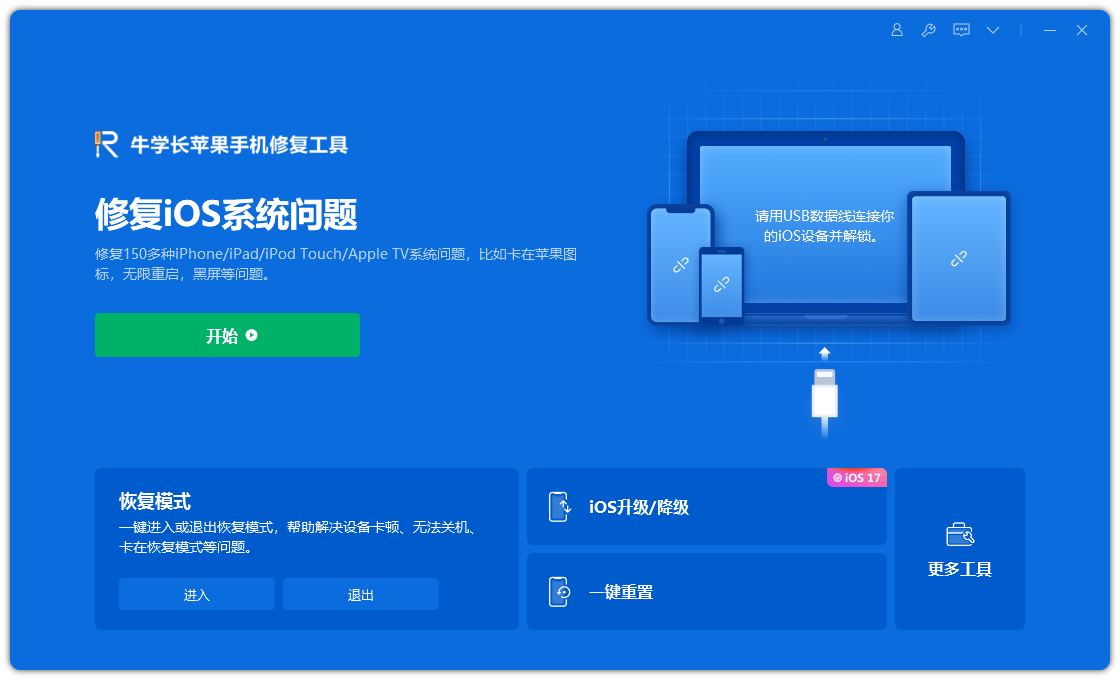
Langkah kedua ialah klik "Muat Turun Perisian Tegar". Secara lalai, perisian tegar iOS rasmi terkini yang disediakan oleh sistem akan dimuat turun. Selepas muat turun berjaya, kemas kini perisian tegar bermula.
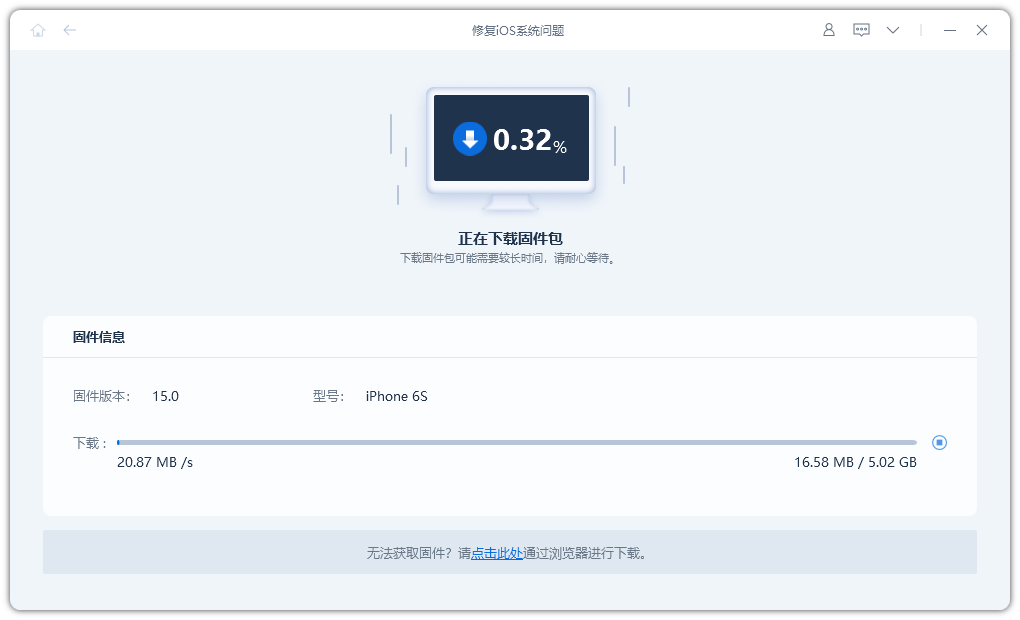
Langkah 3: Pembaikan berjaya. Semasa proses pembaikan, pastikan kabel data tidak diputuskan. Keseluruhan proses pembaikan mengambil masa kira-kira 10 minit Tunggu dengan sabar untuk skrin memaparkan "Pembaikan Selesai" sebelum anda berjaya memasuki App Store.
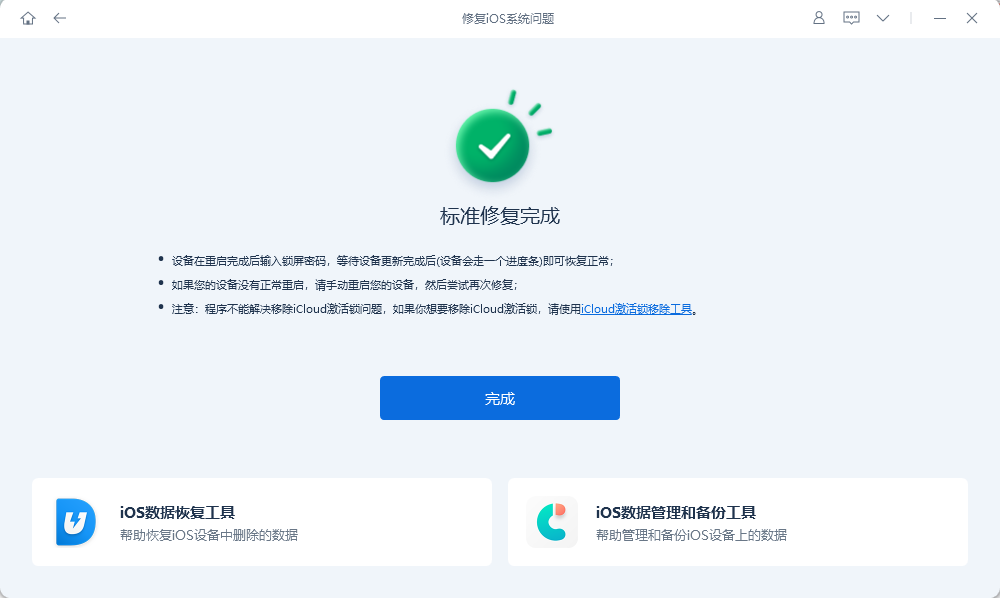
Atas ialah kandungan terperinci Bagaimana untuk membetulkan tidak dapat memasuki App Store?. Untuk maklumat lanjut, sila ikut artikel berkaitan lain di laman web China PHP!

